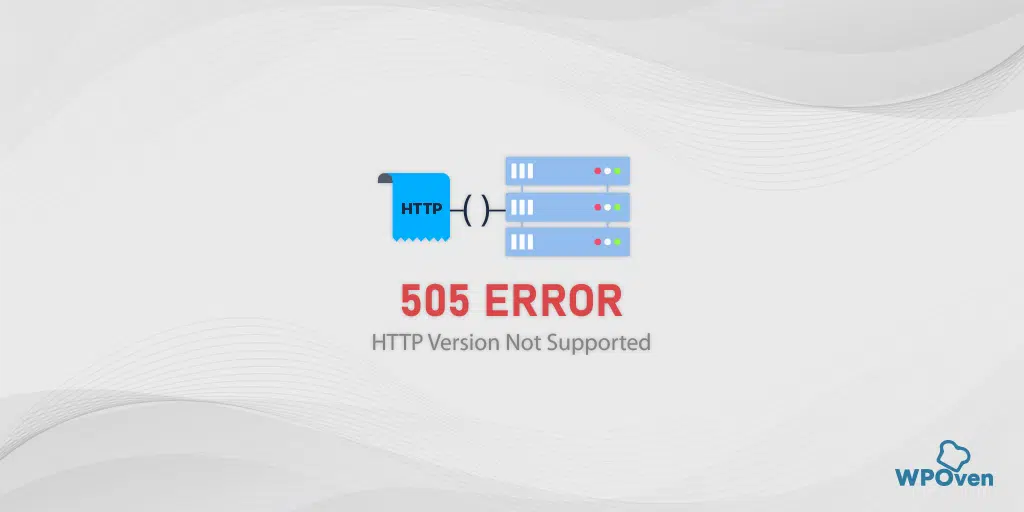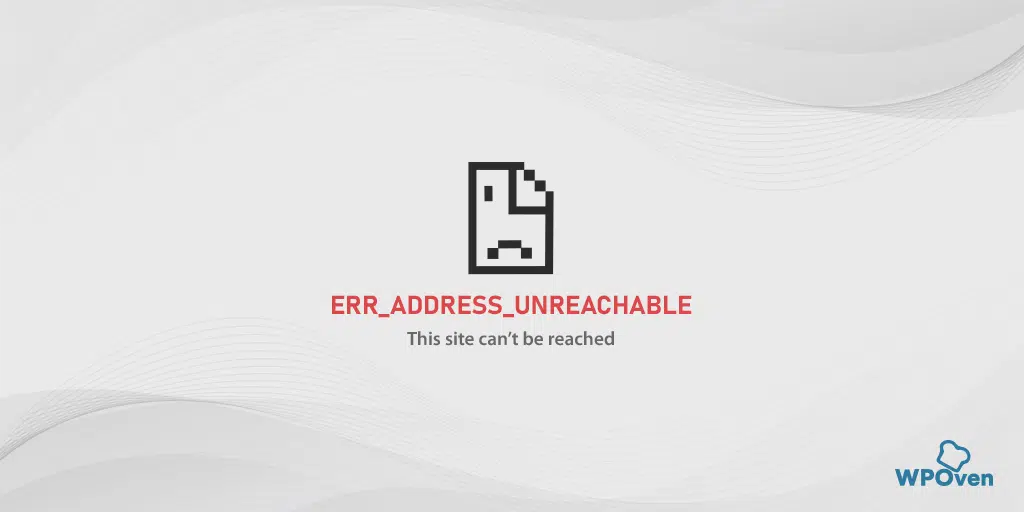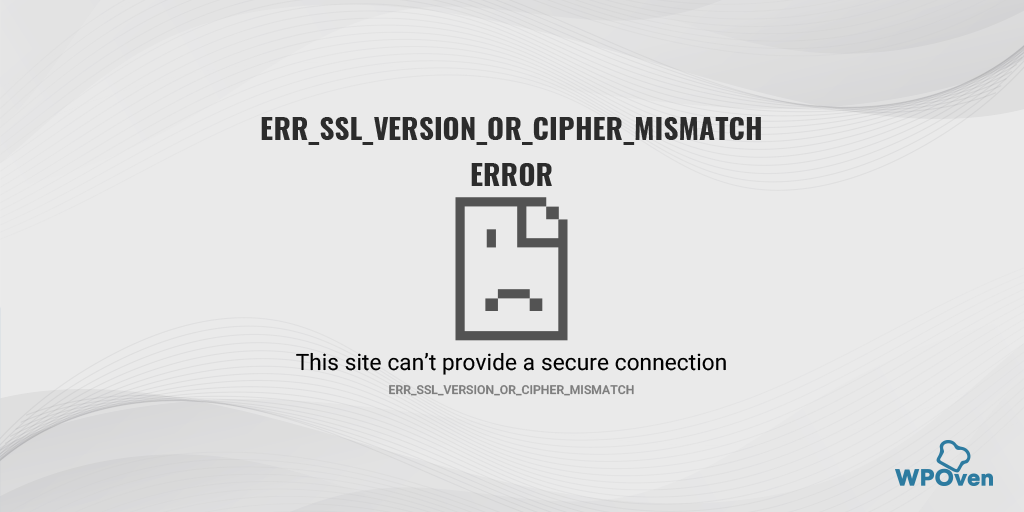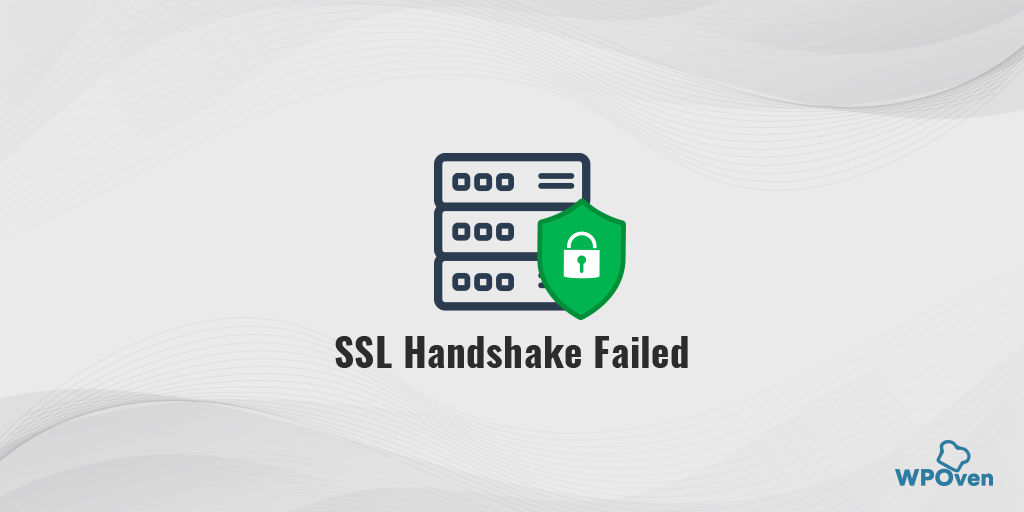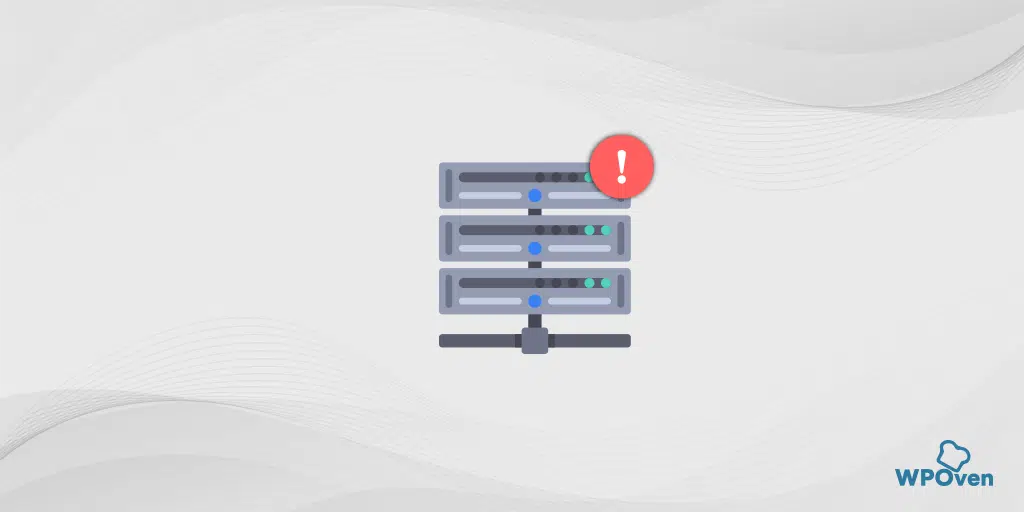ERR_QUIC_PROTOCOL_ERROR Nasıl Düzeltilir? (8 Yöntem)
Yayınlanan: 2023-11-02Hiç şüphe yok ki, Google Chrome en yaygın kullanılan ve popüler Web tarayıcılarından biridir. Ancak yine de, özellikle ERR_QUIC_PROTOCOL_ERROR gibi en nadir hatalardan bazılarıyla karşılaştığınızda, internette gezinme deneyiminizi bozabilecek bazı kusurları ve sorunları vardır.
Bu özel hata, web tarayıcısı QUIC protokolünü kullanmayan bir web sunucusuna erişemediğinde veya bu sunucuyla iletişim kuramadığında ortaya çıkar.
QUIC protokolünün tam olarak ne olduğunu merak ediyor olabilirsiniz. Merak etme; "err_quic_protocol_error" ne anlama geliyor, nasıl oluyor ve Chrome'da "ERR_QUIC_PROTOCOL_ERROR" sorununun nasıl düzeltileceği dahil olmak üzere önümüzdeki bölümlerde ayrıntıları öğreneceksiniz.
Bu yüzden bizi izlemeye devam edin ve bu blogu sonuna kadar okumaya devam edin.
ERR_QUIC_PROTOCOL_ERROR nedir?
'err_quic_protocol_error', web tarayıcısının QUIC protokolünü kullanarak hedef web sunucusuna bağlanamadığını belirten bir hata mesajıdır.
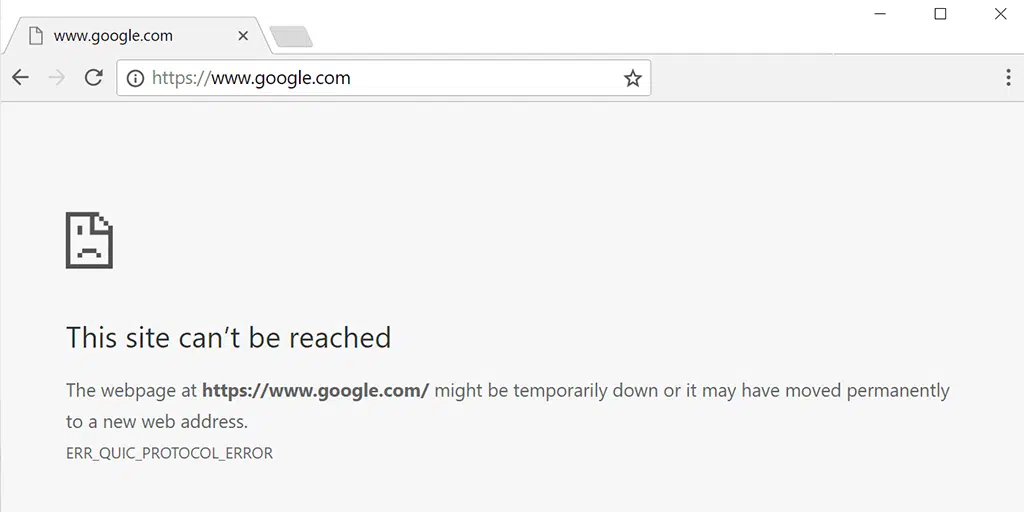
QUIC, web tarama performansını artırmak amacıyla Google tarafından Chrome tarayıcısı için geliştirilen bir ağ protokolüdür. TCP yerine UDP üzerinde çalışır, tüm trafiği şifreler ve tek bir bağlantı üzerinden birden fazla akışın çoğullanmasını destekler.
W3Techs tarafından yapılan araştırmaya göre QUIC, tüm web sitelerinin %7,5'i tarafından kullanılıyor. Bu, ziyaret edebileceğiniz web sitelerinin çoğunun bu protokolü kullanmadığını gösterir.
Google'ın kendisi de bu protokolleri web sitelerinde ve ürünlerinde kullanır. Dolayısıyla, QUIC protokolünü kullanan web sitelerinin genel sayısı daha az olsa da, muhtemelen her gün QUIC protokolünü kullanan web sitelerine erişmeye başlarsınız.
Şimdi asıl mesele şu: 'ERR_QUIC_PROTOCOL_ERROR'a ne sebep oluyor? Peki, sizin için bazı cevaplarımız var. Aşağıdan kontrol edin.
ERR_QUIC_PROTOCOL_ERROR'a ne sebep olur?
Daha önce birçok kez belirttiğimiz gibi “ERR_QUIC_PROTOCOL_ERROR”, bir web tarayıcısının QUIC (Hızlı UDP İnternet Bağlantıları) protokolünü kullanarak bir web sunucusuyla bağlantı kuramaması durumunda ortaya çıkar.
Bu hata, aşağıdakiler dahil ancak bunlarla sınırlı olmamak üzere çeşitli sorunlardan kaynaklanabilir:
- Ağ Sorunları: İnternet bağlantınızdaki sorunlar, ağ tıkanıklığı veya güvenlik duvarı kısıtlamaları bu hatayı tetikleyebilir.
- Sunucu Yapılandırması: Web sunucusundaki yanlış yapılandırma veya uyumsuz ayarlar, tarayıcının QUIC bağlantısı kurmada başarısız olmasına neden olabilir.
- Tarayıcı Sorunları: Eski tarayıcı sürümleri veya tarayıcının QUIC uygulamasıyla ilgili sorunlar da bu hataya yol açabilir.
- Güvenlik Duvarı veya Güvenlik Yazılımı: Bazı güvenlik duvarı ayarları veya güvenlik yazılımları QUIC protokolünü engelleyerek “ERR_QUIC_PROTOCOL_ERROR.” hatasına neden olabilir.
- Uzantılardan Kaynaklanan Girişim: Tarayıcı uzantıları veya eklentileri QUIC protokolünü engelleyerek hataya neden olabilir.
- Önbellek veya Çerezler: Bozuk bir tarayıcı önbelleği veya çerezler QUIC protokolünü bozarak hatayı tetikleyebilir.
- Cihazdaki Proxy Ayarları sorunu : Bir proxy sunucusu, ERR_QUIC_PROTOCOL_ERROR'u tetikleyebileceği için isteği düzgün şekilde iletemeyebilir.
Chrome'da ERR_QUIC_PROTOCOL_ERROR nasıl düzeltilir?
Doğrudan ana sorun giderme adımlarına geçmeden önce aşağıdakiler gibi bazı temel ve hızlı yöntemleri denemenizi öneririz:
- Web sayfasını yeniden yükleyin veya diğer tarayıcıları kontrol edin
- İnternet bağlantınızı kontrol edin
- Tarayıcının Önbelleğini Temizle
- Web sitenizin HTTP/3'ü destekleyip desteklemediğini kontrol edin
- UDP 443 Bağlantı Noktasını açın
- Chrome uzantılarınızı geçici olarak devre dışı bırakın
- Chrome'da QUIC protokolünü geçici olarak devre dışı bırakın
- Proxy Ayarlarını Devre Dışı Bırak
1. Web sayfasını yeniden yükleyin veya diğer tarayıcıları kontrol edin
Bu tür hatalarla karşılaşan herkesin izlemesi gereken ilk sorun giderme adımlarından biri, web sayfasını yeniden yüklemek veya web sitesine diğer tarayıcılardan erişmeyi denemektir.
Bazen sorun geçici olabilir ve sayfayı yeniden yükleyerek veya yenileyerek kolayca çözülebilir. Sorun tarayıcınızla ilgili olsa bile web sitesine Firefox Mozilla, Edge, Opera vb. farklı tarayıcılardan erişmek, sorunun tarayıcıda olup olmadığını belirlemenize yardımcı olacaktır.
2. İnternet bağlantınızı kontrol edin
Yavaş veya dengesiz bir internet bağlantısının, web hatalarının çoğunun ana nedenlerinden biri olduğu tespit edildi. Bu nedenle internet hızınızı Google'ın İnternet hız testi aracı gibi çeşitli çevrimiçi araçlar aracılığıyla kontrol etmeniz gerekir.
İnternet indirme ve yükleme hızınızı test edebilirsiniz:
- Google.com'a gidin.
-
internet speed testarayın. - Hız Testini Çalıştır'a dokunun veya tıklayın.
3. Tarayıcının Önbelleğini Temizleyin
Chrome tarayıcısında , Ayarlar > Gizlilik ve Güvenlik > Tarama verilerini temizle seçeneğine gidin > Göz Atma Geçmişini, çerezleri ve diğer site verilerinin yanı sıra önbellek resimlerini kontrol edin, > Verileri temizle seçeneğine gidin .
Alternatif olarak Chrome tarayıcınıza şu adresi girebilirsiniz: chrome://settings/privacy. Sizi “ Tarama verilerini temizle ” seçeneğine tıklayabileceğiniz gizlilik ayarlarına götürecektir.
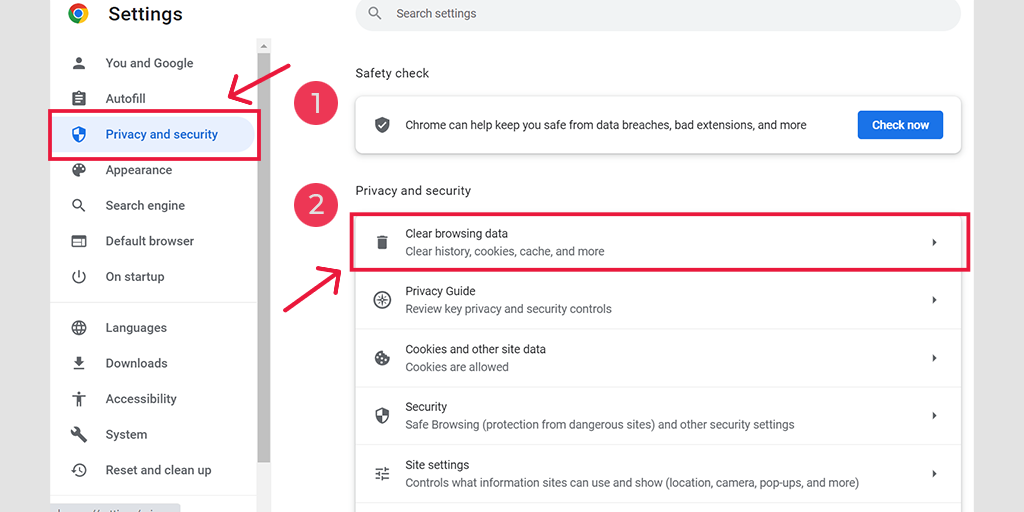
Açılır pencerede birçok başka seçenek göreceksiniz, ancak aşağıdaki gibi seçim yapmanız gerekir:
- Zaman aralığını “Tüm zamanlar” olarak seçin.
- Çerezleri ve diğer site verilerini ve Önbellek resimlerini seçin (göz atma geçmişini de seçebilirsiniz)
- Verileri Temizle düğmesine tıklayın.
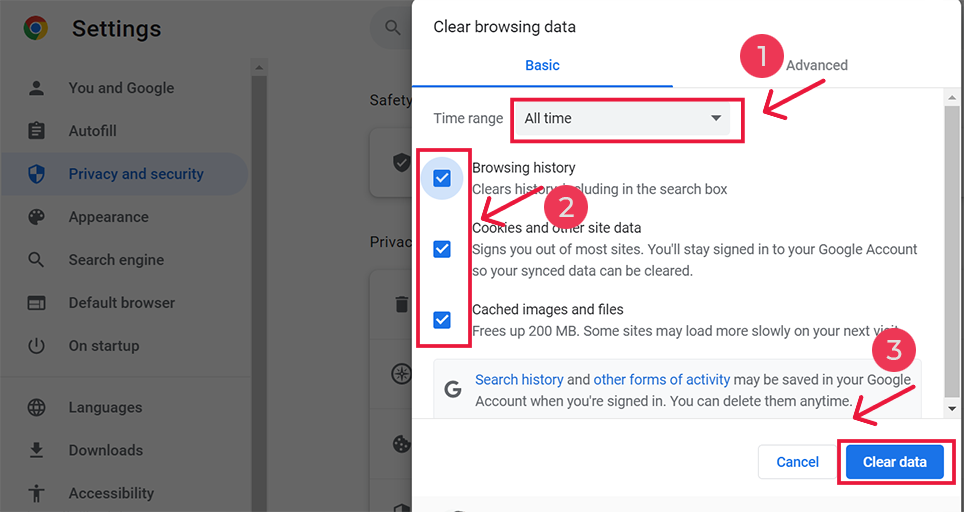
4. Web sitenizin HTTP/3'ü destekleyip desteklemediğini kontrol edin
QUIC protokolü HTTP/3 üzerinde çalıştığı için web sitenizin bunu kullanıp kullanmadığını kontrol etmek ve doğrulamak önemlidir. Sitenizde testler yapmak ve HTTP/3 hizmetini ve QUIC sürümünü kullanıp kullanmadığını belirlemek için http3check gibi çeşitli çevrimiçi araçları kullanabilirsiniz.
5. UDP 443 Bağlantı Noktasını açın
QUIC, Google tarafından geliştirilen deneysel bir protokol olduğundan, güvenliği ve hızıyla tanınır. Bu nedenle, çalışmasını sağlamak için UDP Bağlantı Noktası 443'ün üzerinde çalışır. Bu nedenle, hem web sunucunuz hem de güvenlik duvarınız için UDP Bağlantı Noktası 443'ün etkinleştirildiğinden emin olmanız gerekir. Bu şekilde, QUIC özellikli tarayıcıların ve web sunucularının herhangi bir güvenlik duvarı engelleme sorunu olmadan iletişim kurması için sorunsuz bir yol oluşturabilirsiniz.
6. Chrome uzantılarınızı geçici olarak devre dışı bırakın
Hiç şüphe yok ki, Tarayıcı Uzantıları tarayıcının işlevselliğini veya özelliklerini artırmaya yardımcı olur. Ancak bu uzantılar kötü kodlanmışsa veya bazı hatalar mevcutsa, err_quic_protocol_error gibi ağ sorunlarına neden olabilir.
Soruna bunun neden olup olmadığını anlamak için hepsini geçici olarak devre dışı bırakmanız gerekir.

Yüklü tüm Chrome uzantılarını görüntülemek için URL çubuğuna “ chrome://extensions/ ” yazın.
![ERR_SSL_PROTOCOL_ERROR Nasıl Düzeltilir? [10 Yöntem] 13 Disable Chrome Extensions](/uploads/article/52132/XaB3ARQTvIJbXrYG.webp)
Bundan sonra tüm etkin Chrome uzantılarını devre dışı bırakın ve hatanın çözülüp çözülmediğini kontrol edin. Sorun çözüldüyse bu, hataya yüklü bir uzantının neden olduğu anlamına gelir.
Suçlu uzantıyı belirtmek için her seferinde bir eklentiyi etkinleştirin ve her seferinde web sitesine erişmeyi deneyin.
7. Chrome'da QUIC protokolünü geçici olarak devre dışı bırakın
Chrome'u yüklediğinizde QUIC protokolü varsayılan olarak etkinleştirilir. Bu deneysel protokol, tarayıcınız ile web sunucusu arasında güvenli bir bağlantı kurmak amacıyla Google tarafından ürünleri ve web siteleri için kullanılır.
Ancak hatanın kendisi QUIC protokolü tarafından tetiklendiğinden, onu geçici olarak kapatmak veya devre dışı bırakmak hatayı düzeltebilir.
Google Chrome'un QUIC protokolünü devre dışı bırakmak için şu adımları izleyin:
- Bilgisayarınızda Google Chrome'u açın.
- Adres çubuğuna “ chrome://flags/#enable-quic ” yazın ve enter tuşuna basın.
![ERR_SSL_PROTOCOL_ERROR Nasıl Düzeltilir? [10 Yöntem] 14 Disable Chrome's QUIC protocol](/uploads/article/52132/mMrhPENtRllzF3YI.webp)
- “Deneysel QUIC protokolü”nün yanındaki açılır menüye tıklayın ve “Devre Dışı” seçeneğini seçin.
- Değişikliklerin etkili olması için Google Chrome'u yeniden başlatın.
Bu adımları izledikten sonra QUIC protokolü Google Chrome'da devre dışı bırakılacaktır.
8. Proxy Ayarlarını Devre Dışı Bırakın
Proxy'ler istemci ile sunucu arasında bir aracı gibi çalışır ve web gizliliğinizi korumak için kullanıcıların IP adreslerini işaretler. Ancak düzgün yapılandırılmadığı takdirde err_quic_protocol_error gibi hataları tetikleyebilir.
Bu nedenle, proxy sunucusu kullanıyorsanız onu devre dışı bırakmayı deneyin. Burada Windows 7 ve 10 kullanıcıları ile macOS kullanıcılarına yönelik talimatları izleyin.
Windows 10 kullanıcıları için
Adım 1 : Chrome tarayıcınıza gidin ve sağ üst köşede bulunan “ ⋮ ” menü düğmesine tıklayın ve “Ayarlar”ı seçin.
Adım 2 : Şimdi aşağı kaydırın ve “ sistem ” bölümünü ve ardından “ Proxy ayarlarını aç ” seçeneğini seçin.
Adım 3 : Windows 10 veya üzeri bir kullanıcıysanız, bu ayrı bir proxy ayarları penceresi açacaktır.
Adım 4 : Proxy ayarları penceresinde iki bölüm bulacaksınız: Otomatik proxy kurulumu ve Manuel proxy Kurulumu.
Otomatik Proxy Kurulumu altında, Kapat: Ayarları otomatik olarak algıla (Geçiş düğmesi) ve Kurulum komut dosyasını kullan (Kurulum > Kapat > Kaydet'e tıklayın)
Manuel Proxy Kurulumu altında, Kapatın: Proxy Sunucusu Kullanın (Kurulum düğmesi> Kapat > Kaydet'e tıklayın)
Manuel Proxy Kurulumu altında, Kapatın: Proxy Sunucusu Kullanın (Kurulum düğmesi> Kapat > Kaydet'e tıklayın)
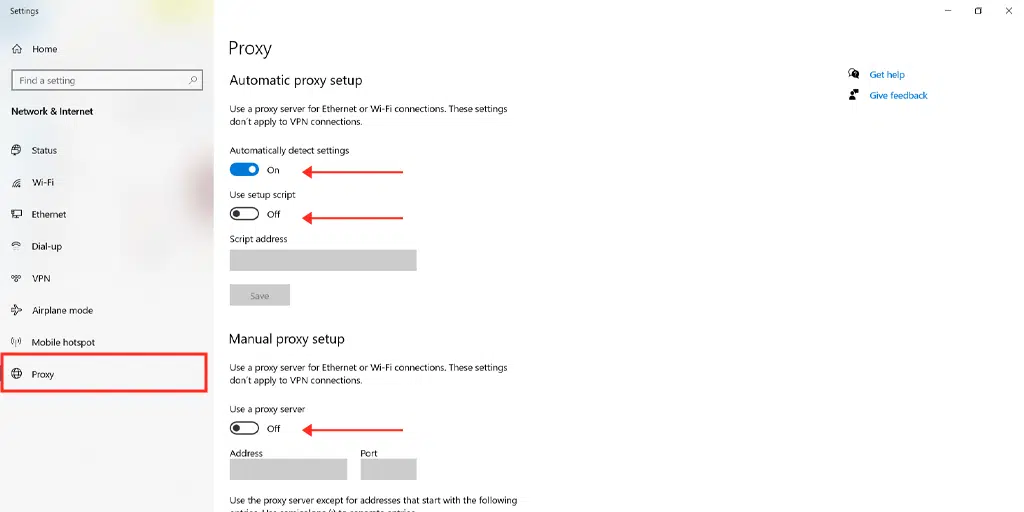
Mac Kullanıcıları proxy ayarlarını devre dışı bırakmak için aşağıdaki adımları uygulayabilirler:
Adım 1: Apple menüsüne gidin veya Mac ekranınızın sol üst köşesinde bulunan Apple simgesine tıklayın.
Adım 2: Sistem Ayarları veya Sistem Tercihleri'ne (hangisi uygunsa) tıklayın.
Adım 3: Şimdi kenar çubuğundaki “Ağ”ı tıklayın.
Adım 4: Sağ bölmeden bir ağ hizmeti seçin > Gelişmiş düğmesini tıklayın .
Adım 5: Proxy sekmesine tıklayın ve “ Yapılandırılacak bir protokol seçin ” altındaki tüm protokollerin işaretini kaldırın ve işiniz bittiğinde “ Tamam ” düğmesine tıklayın.
Özet
'err_quic_protocol_error', Google tarafından QUIC protokolü kullanılarak bir deneme olarak geliştirilen Chrome'a özgü bir hatadır.
Bu nedenle sorun giderme adımları Chrome tarayıcınızı ve cihazınızı içerecektir. Bu sorunun WordPress sitenizle hiçbir ilgisi yoktur.
Deneyebileceğiniz yöntemlerin listesi aşağıda verilmiştir:
1. Web sayfasını yeniden yükleyin veya diğer tarayıcıları kontrol edin
2. İnternet bağlantınızı kontrol edin
3. Tarayıcının Önbelleğini Temizleyin
4. Web sitenizin HTTP/3'ü destekleyip desteklemediğini kontrol edin
5. UDP 443 Bağlantı Noktasını açın
6. Chrome uzantılarınızı geçici olarak devre dışı bırakın
7. Chrome'da QUIC protokolünü geçici olarak devre dışı bırakın
8. Proxy Ayarlarını Devre Dışı Bırakın
Bu yazıyla ilgili herhangi bir sorunuz veya öneriniz varsa, lütfen aşağıdaki yorum bölümünde bize bildirmekten çekinmeyin:
Sıkça Sorulan Sorular
ERR_QUIC_PROTOCOL_ERROR nedir?
'err_quic_protocol_error', web tarayıcısının QUIC protokolünü kullanarak hedef web sunucusuna bağlanamadığını belirten bir hata mesajıdır.
QUIC hatasını nasıl devre dışı bırakırım?
Chrome tarayıcınızda QUIC hatasını " chrome://flags/#enable-quic " adresine gidip enter tuşuna basarak kolayca devre dışı bırakabilirsiniz > "Deneysel QUIC protokolü" yanındaki açılır menüye tıklayın ve " Engelli".
QUIC protokolü ne için kullanılır?
QUIC, HTTP trafiğini daha güvenli, verimli ve daha hızlı sağlamak için özel olarak tasarlanmış, deneysel, yeni, şifreli bir aktarım katmanı ağ protokolüdür.

![ERR_SSL_PROTOCOL_ERROR Nasıl Düzeltilir? [10 Yöntem] How to Fix ERR_SSL_PROTOCOL_ERROR? [10 Methods]](/uploads/article/52132/HkF2L2iP6dEvDVeX.webp)